Informazioni sui miglioramenti apportati a tutti gli ambienti Inventor.
Miglioramenti di Home
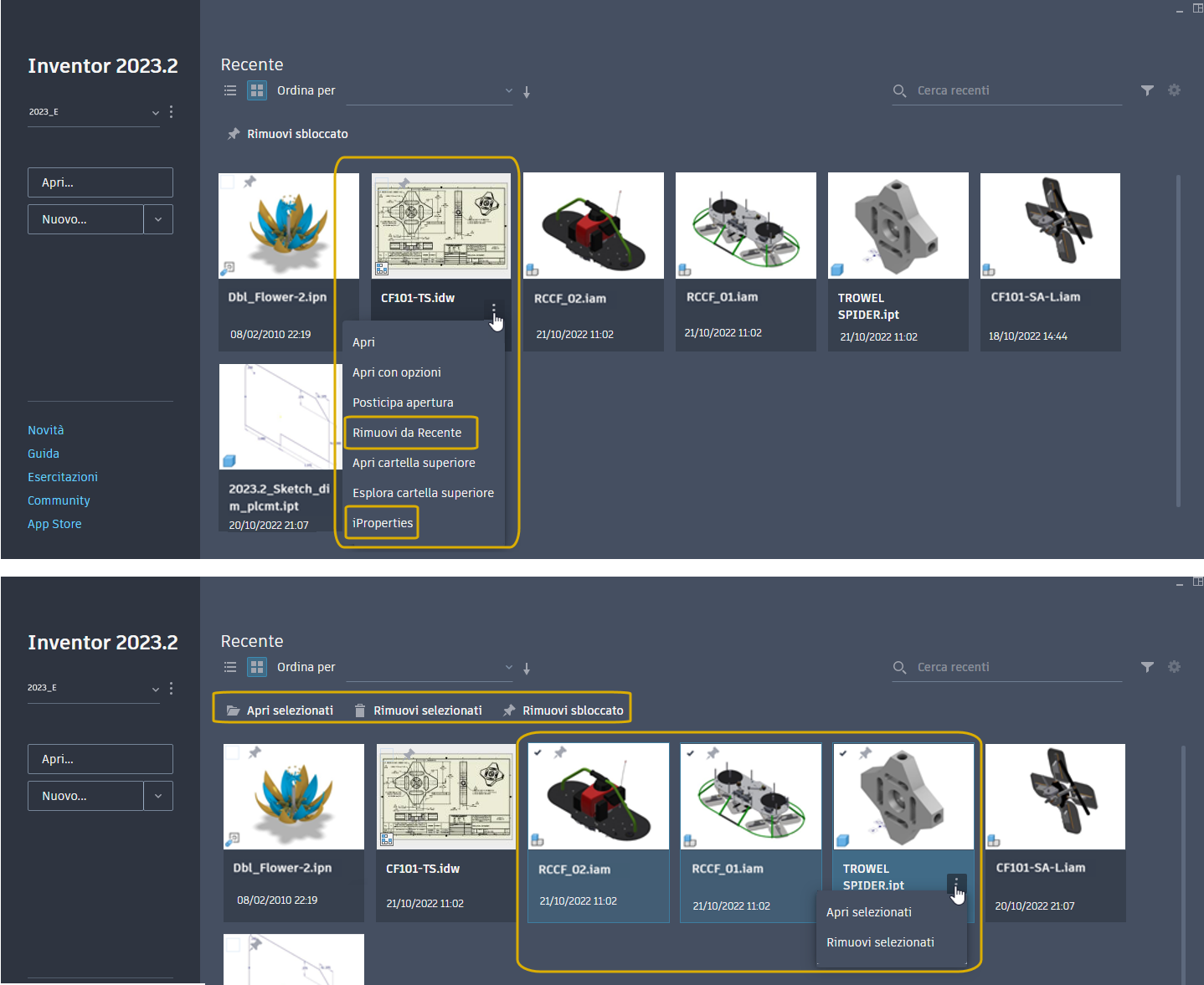
Quando si seleziona un singolo file:
- Nel menu contestuale del file, "Rimuovi da elenco" è stato modificato in Rimuovi da Recente.
- Nel menu contestuale del file, è possibile accedere alle iProperties.
- Sono supportati i progetti non Vault.
- Sono supportate le proprietà definite dall'utente.
- Le proprietà del Vault sono supportate se il progetto attivo è un progetto del Vault, i moduli aggiuntivi del Vault sono caricati e si è collegati al Vault. I nuovi file non ancora inseriti nel Vault non vengono inclusi nel flusso di lavoro del Vault.
- L'apertura o la rimozione di più file è supportata. Selezionare la casella di controllo nell'angolo in alto a sinistra (o a sinistra nella vista elenco) per selezionare un file.
Nota: Nella vista griglia, CTRL+clic e MAIUSC+clic per la selezione non sono supportati. Sono supportati nella vista tabella.
- La ricerca supporta le stringhe Nome, Posizione e iProperties.
- Dopo che è stata eseguita una ricerca, il testo della ricerca viene memorizzato quando si passa dall’elenco Progetti a Recente.
- Nella vista elenco:
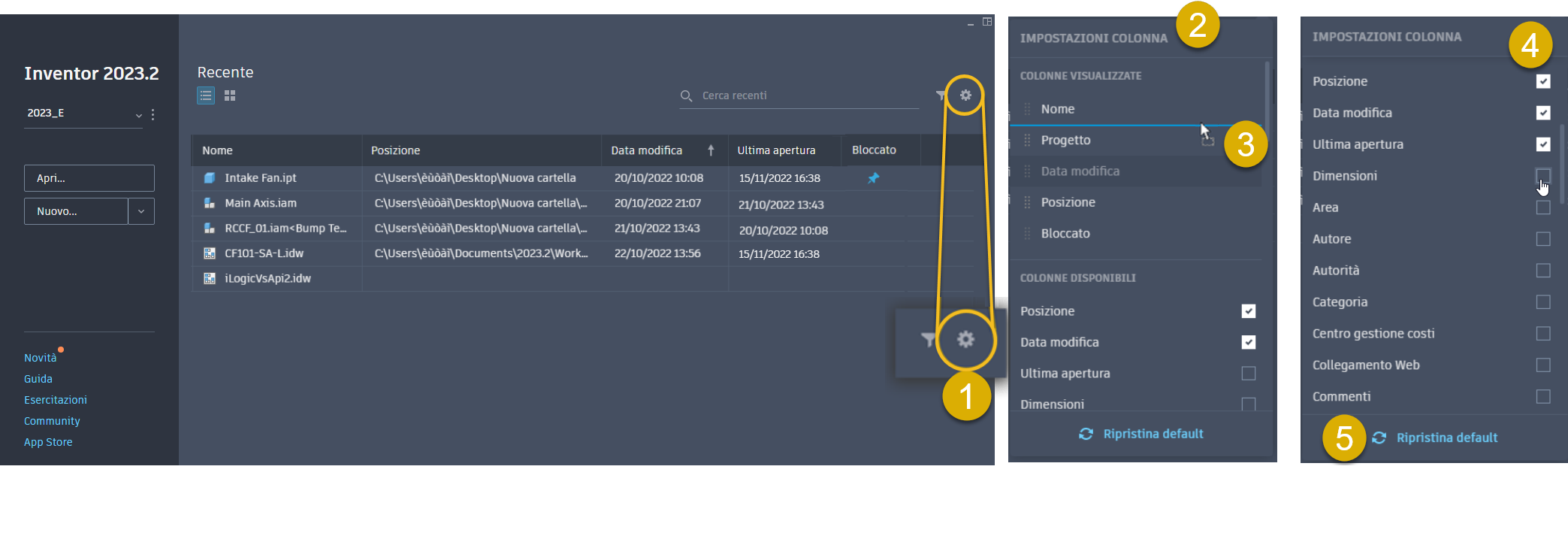
- Fare clic su Configurazione (icona dell’ingranaggio) per accedere a Impostazioni colonna. Nome e Bloccato sono colonne permanenti.
- Le impostazioni delle colonne consentono di accedere all'ordine delle colonne e alla visibilità.
- Trascinare e rilasciare una colonna per riordinare la posizione in cui viene visualizzata nell'interfaccia Home.
- Selezionare le colonne visualizzate, scegliendo tra iProperties e Fissata.
- Ripristinare la visualizzazione e l'ordine delle colonne.
Quando sono selezionati più file:
Per ulteriori informazioni, vedere Informazioni su Home.
Raytracing GPU

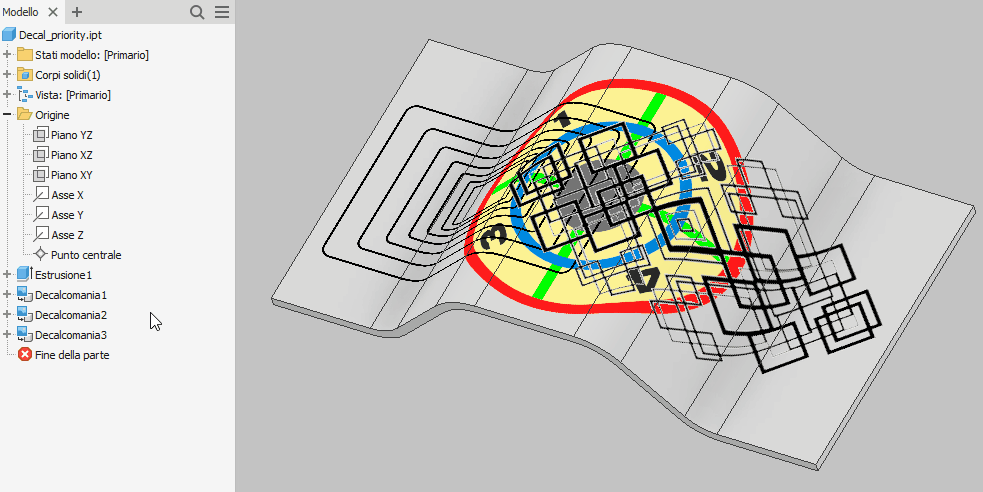
Miglioramenti di iLogic
Sostituzione stringa per Copia progetto iLogic
Ora è possibile modificare i nomi dei file utilizzando i nuovi campi di modifica Trova e Sostituisci nella finestra di dialogo Copia progetto iLogic.
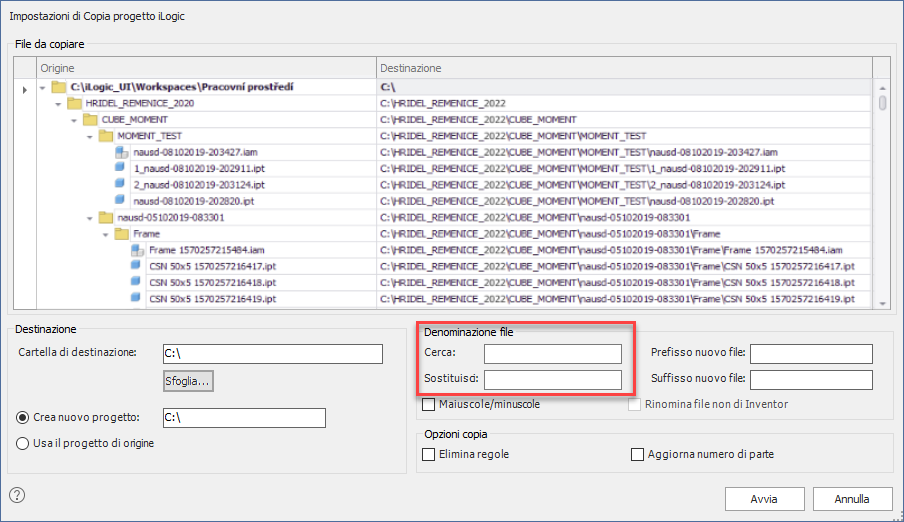
Per ulteriori informazioni, vedere Come copiare progetti contenenti regole iLogic.
 Pubblicazione di nuove Inventor® Ideas
Pubblicazione di nuove Inventor® Ideas
Tasti di scelta rapida nel menu contestuale
Ora è possibile utilizzare i tasti di scelta rapida per le regole iLogic nel menu contestuale. Selezionare la regola dall'elenco, fare clic con il pulsante destro del mouse e utilizzare il tasto di scelta rapida per eseguire l'operazione desiderata. Sono disponibili i seguenti tasti di scelta rapida:
- R Esegui regola
- E Modifica regola
- G Rigenera regola
- S Sopprimi/Scopri regola
- D Elimina
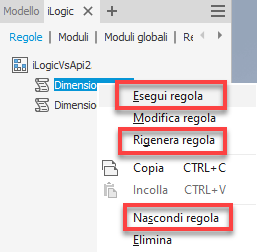
Miglioramenti al browser
Scorrimento automatico
Selezionare l'opzione "Scorrimento automatico" appena aggiunta per scorrere automaticamente l'elenco e visualizzare l'oggetto selezionato in cima all'elenco.
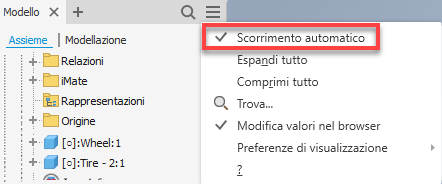
 Pubblicazione di nuove Inventor® Ideas
Pubblicazione di nuove Inventor® Ideas
 Pubblicazione di nuove Inventor® Ideas
Pubblicazione di nuove Inventor® Ideas
Posizione del nome file
Quando si posiziona il cursore sull'icona del nome file nel browser, viene visualizzata la descrizione comandi con il nome file e il percorso del file per identificare facilmente la posizione del file. Tenere presente che il file deve essere salvato su un disco locale perché sia possibile visualizzare il percorso del file.
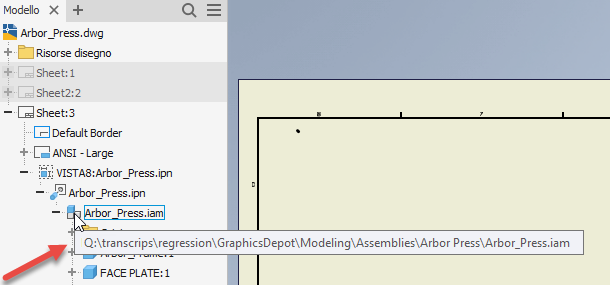
Programmazione operazioni
L'opzione appena aggiunta per Salva in sottocartella nella finestra di dialogo Opzioni di importazione migliora le attività di gestione dei file. La selezione del percorso viene mantenuta per l'utilizzo con le successive operazioni di importazione, sia che si tratti di un singolo file o di un processo batch.
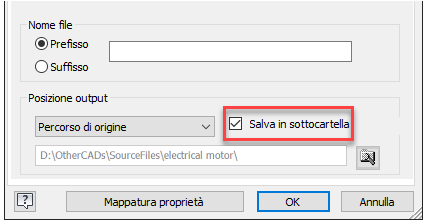
Esercitazioni guidate
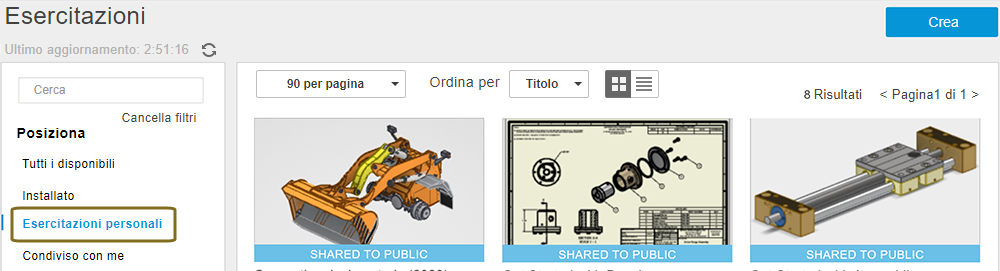
- Nella scheda Home, fare clic su Esercitazioni.
- Impostare il filtro Posiziona su Esercitazioni personali.
- Selezionare l'esercitazione che si desidera ripristinare.
- Fare clic su Condividi.
- Fare clic su Rimuovi condivisione.
- Fare nuovamente clic su Condividi.
- Fare clic su Condividi in Raccolta pubblica.